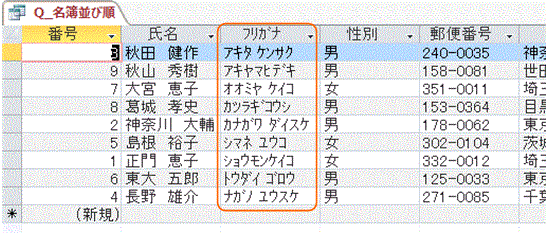- アクセスHome
- 基礎から学ぶHome
- 並び順を設定するクエリの作成
並び順を設定するクエリの作成
テーブルのレコードは並び順に関する基準がありません。そのためフォームでテーブルをレコードソースにするとレコードの並び順 が定まらず不便なフォームになってしまいます。並び順を設定したクエリでは並び順が決まります。そのクエリをフォームの レコードソースにすることにより並び順にレコード表示できます。
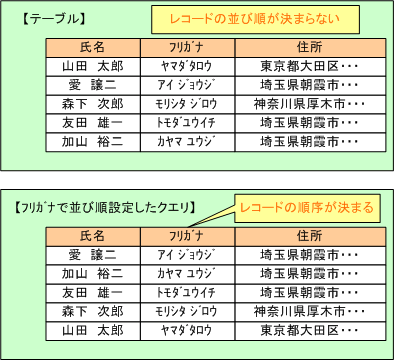
1.作成手順
ここではテーブル[T_名簿]を[フリガナ]フィールドで並び順設定したクエリを作成してみましょう。テーブルの表示順はレコードの追加順になっていて、利用上では不便だ。
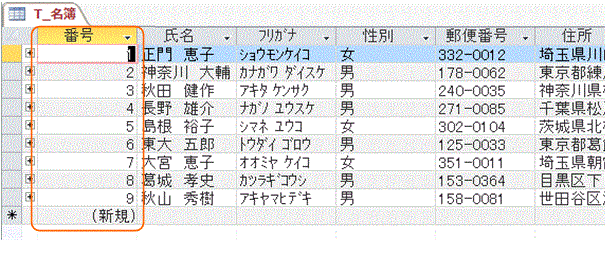
- メニューの「作成」から「クエリデザイン」アイコンを」をクリックします。
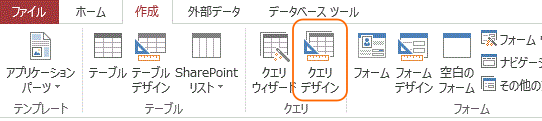
- テーブルの表示ウインドウでテーブル[T_名簿]を選択して①、「追加」ボタンをクリック②。クエリにテーブルが追加されたら「テーブルの表示」ウインドウを閉じる
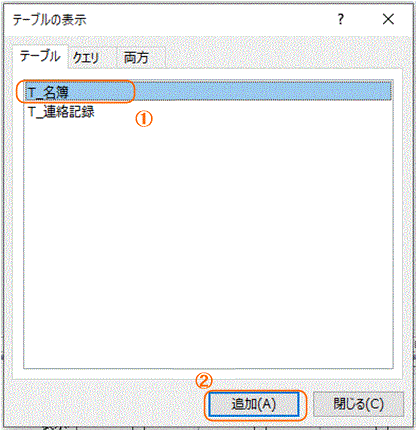
- クエリデザインの上部にテーブルが追加されたている。テーブルの「*」上でクリックしたまま下部の「フィールド欄」までドラッグする。(「*」は全てのフィールドを追加できる)
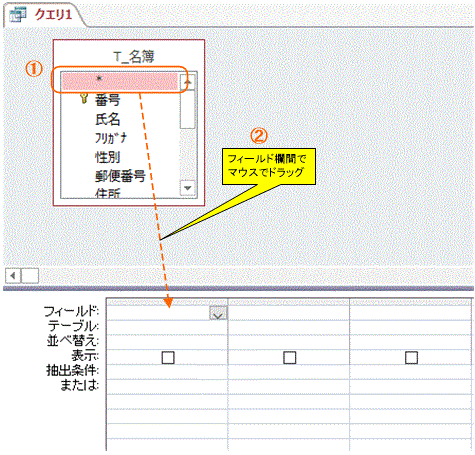
- テーブル[T_名簿]の全てのフィールドが追加された①。個別フィールドが表示されないので、[フリガナ]フィールドのみを更に追加する②。
そして二重表示とならないように「表示」チェックを外す③。最後に並び順を設定する。ここでは「昇順」にした。
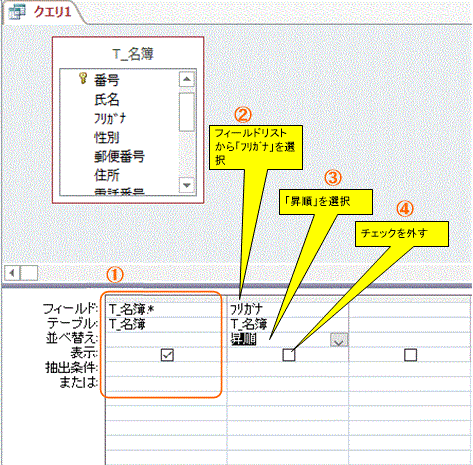
- 閉じる「×」ボタンで名前を付けて保存する。ここでは「Q_名簿並び順」としてみた。オブジェクトバーのクエリ欄に保存したクエリが表示されている①。当該クエリを選択して
「開く」ボタンでクエリを表示させてみよう②。
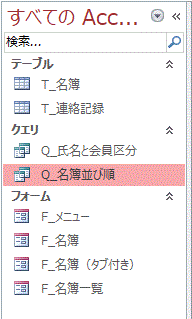
- クエリが開かれた。「フリガナ」順で「ア」から並んでいるのが確認できる。これで完成です。